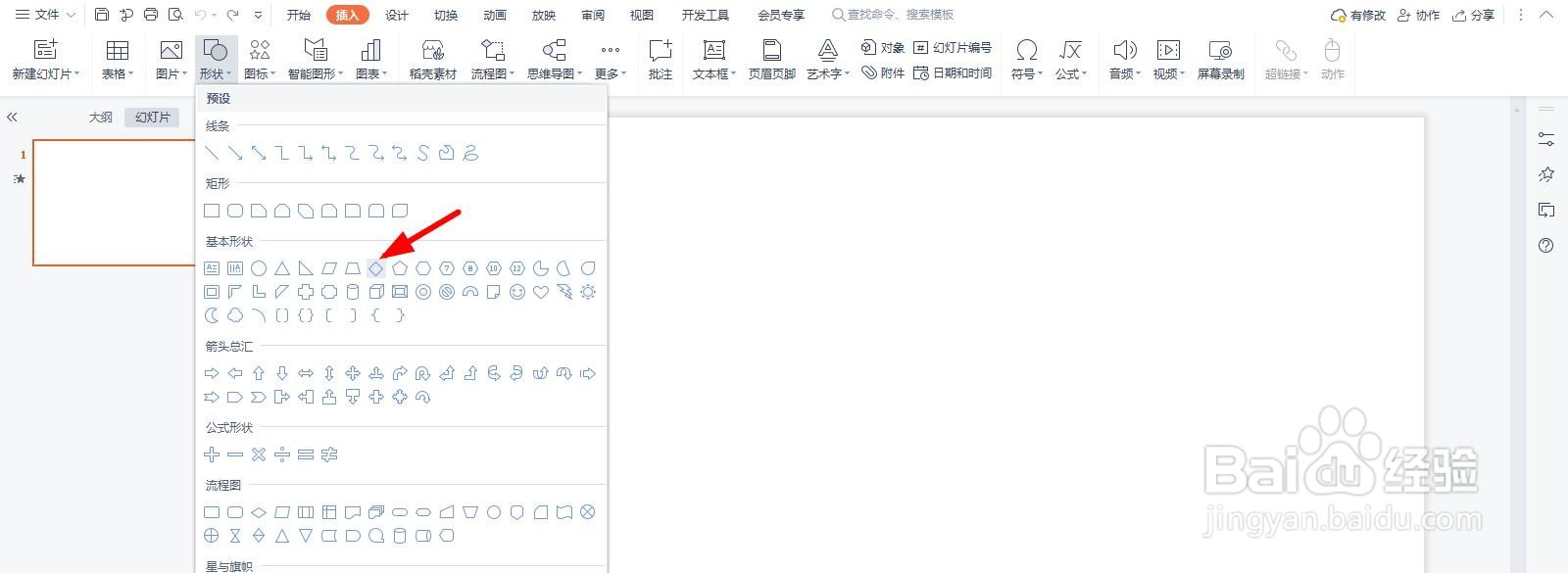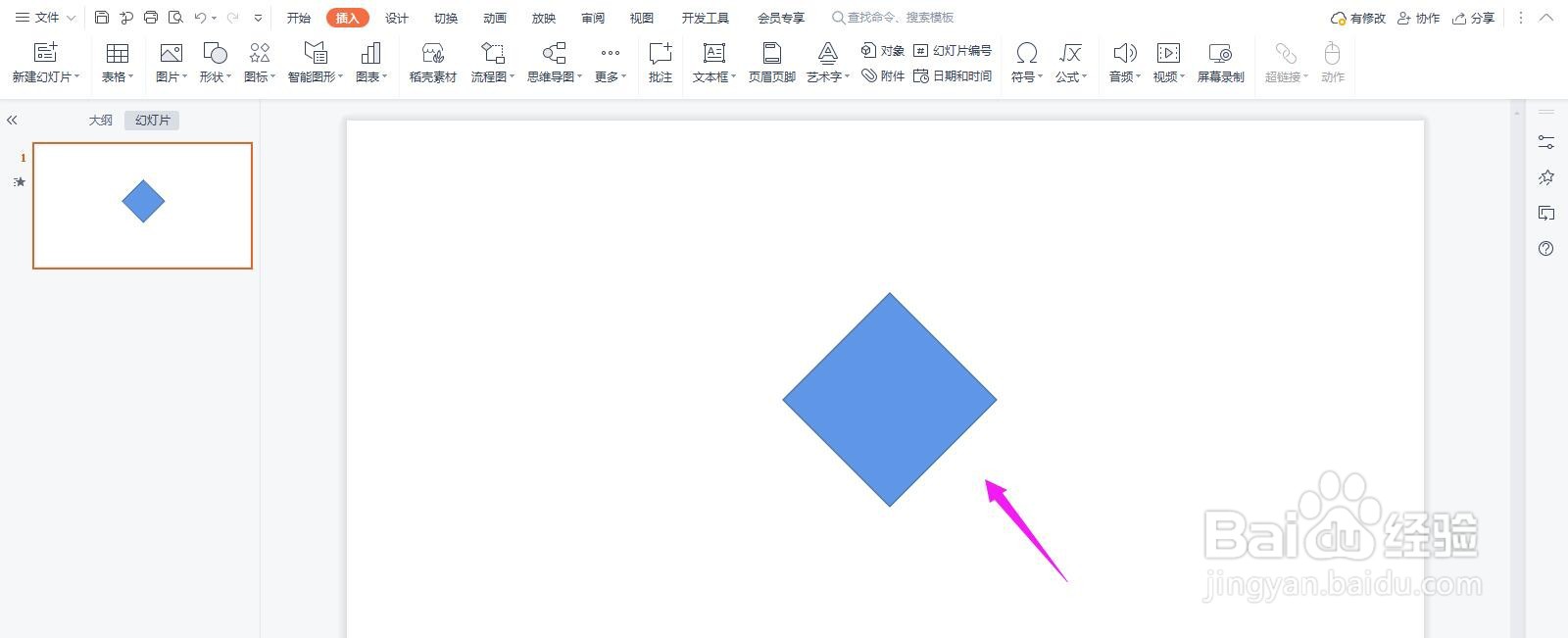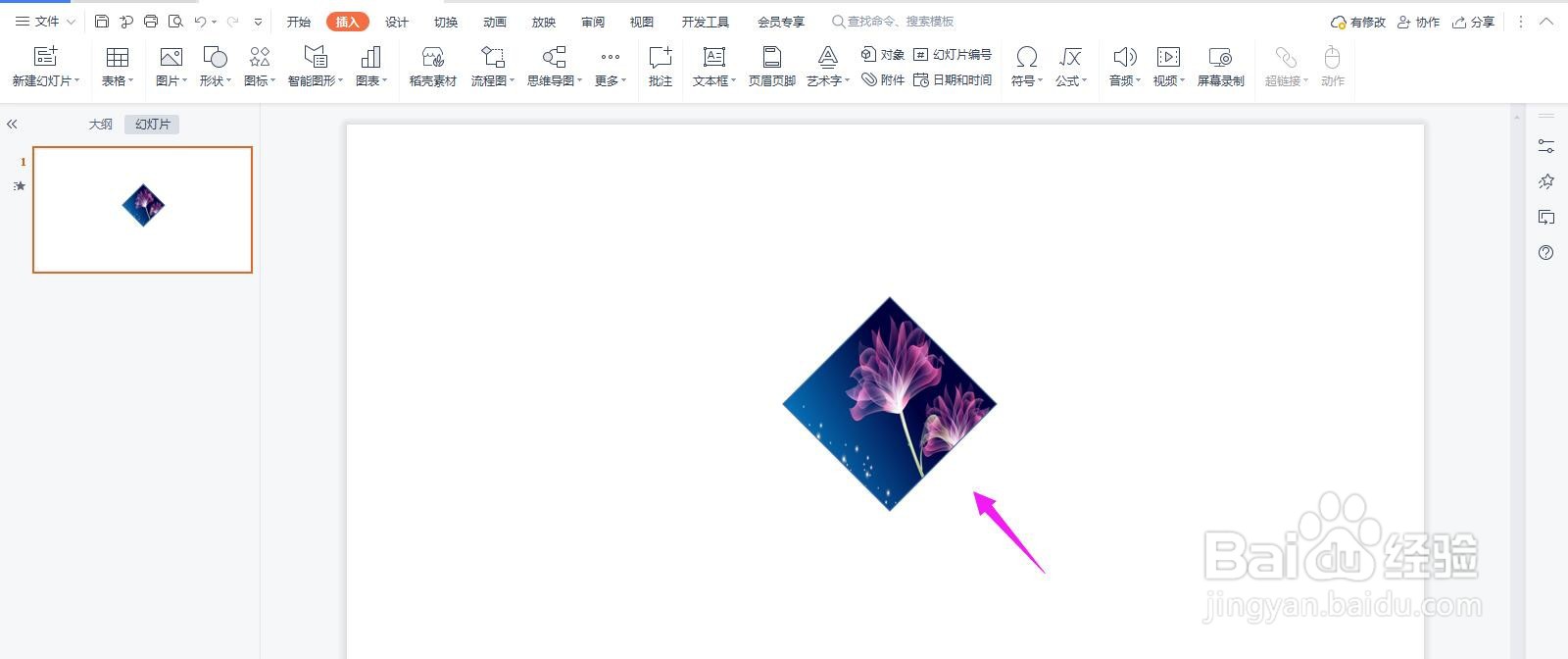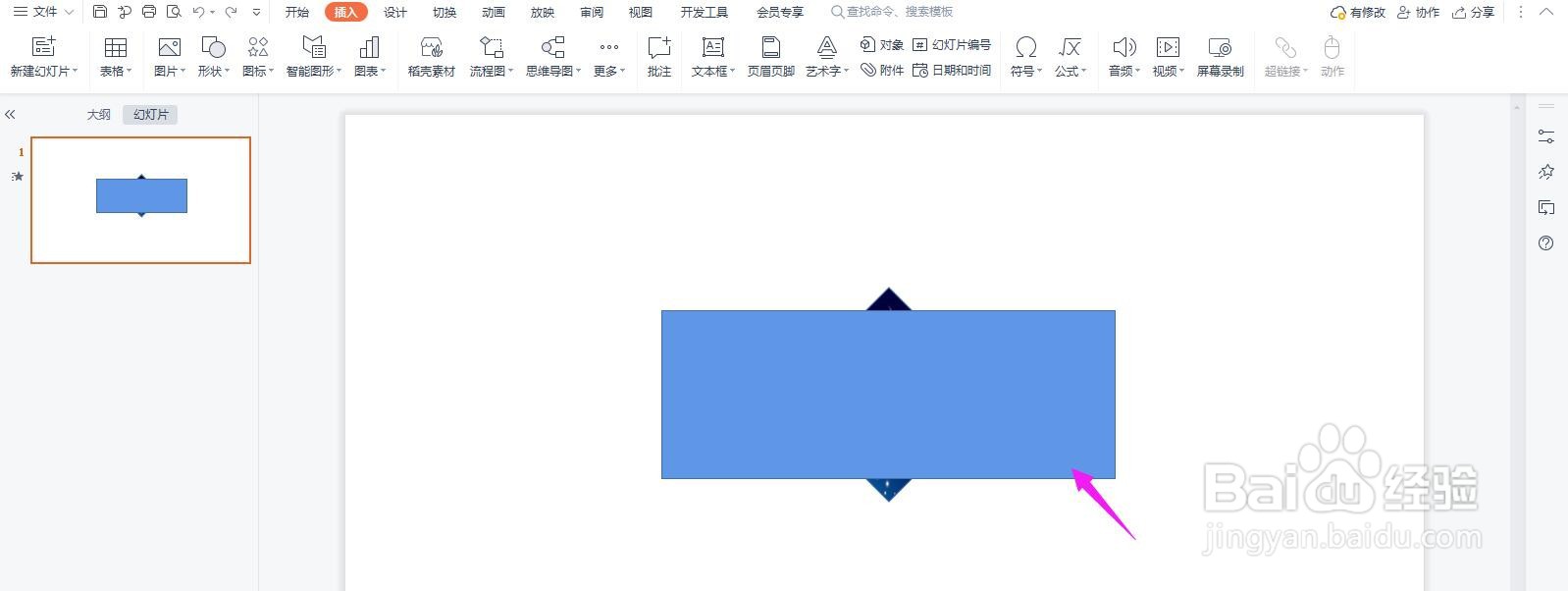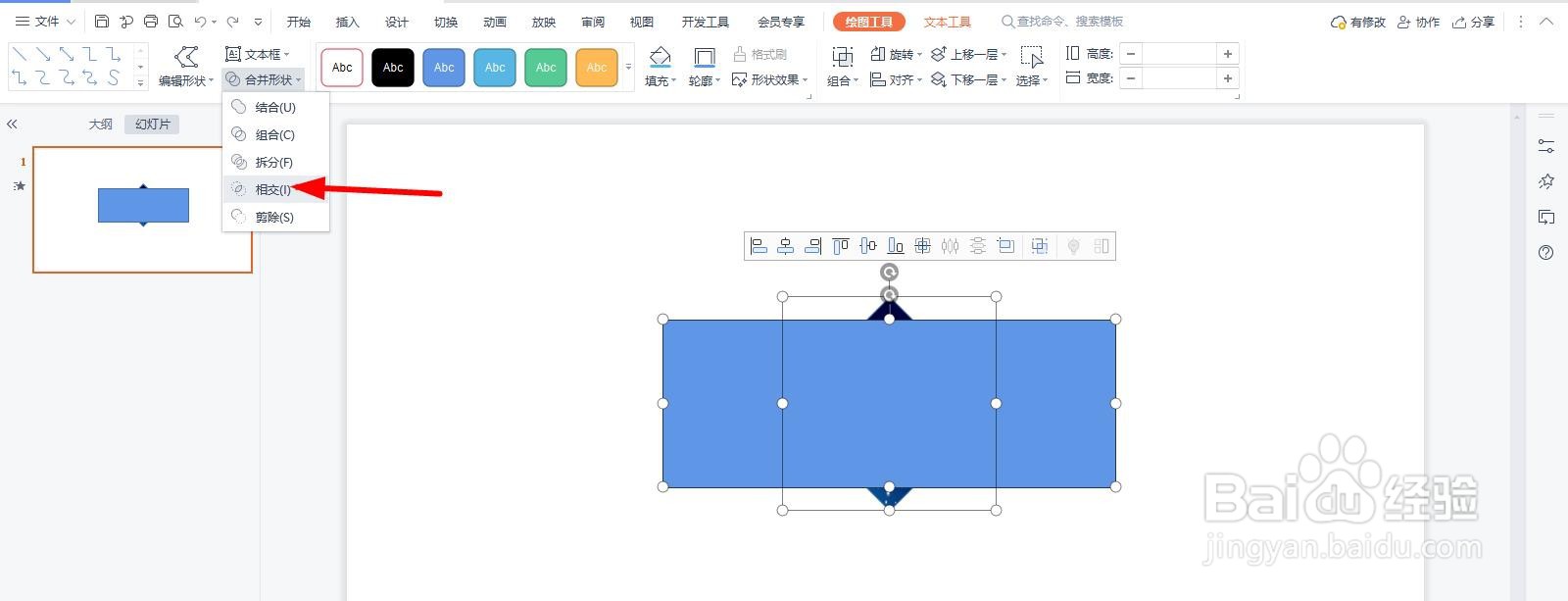PPT制作不规则的图形教程
1、打开PPT,点击导航栏上的“插入-形状”选择菱形
2、然后画出一个菱形如下图所示
3、选中菱形,点击“填充-图片或纹理”中的“本地图片”
4、从电脑本地选择图片填充效果如下
5、然后插入一个矩形,排列如下图所示
6、然后选中矩形和图形,点击“合并形状-相交”
7、这样一个不规则图形就制作完成了,如下图所示
声明:本网站引用、摘录或转载内容仅供网站访问者交流或参考,不代表本站立场,如存在版权或非法内容,请联系站长删除,联系邮箱:site.kefu@qq.com。
阅读量:93
阅读量:85
阅读量:74
阅读量:41
阅读量:92